ホームページ >ソフトウェアチュートリアル >コンピューターソフトウェア >ゲームのパフォーマンスを最大化するために NVIDIA グラフィックス カードをセットアップするにはどうすればよいですか?
ゲームのパフォーマンスを最大化するために NVIDIA グラフィックス カードをセットアップするにはどうすればよいですか?
- WBOYWBOYWBOYWBOYWBOYWBOYWBOYWBOYWBOYWBOYWBOYWBOYWB転載
- 2024-03-14 22:30:091504ブラウズ
php エディター Yuzi は、ゲームのパフォーマンスを向上させるための NVIDIA グラフィック カード設定ガイドを共有しています。グラフィックス カード ドライバー設定の調整、ゲーム グラフィックス設定とパフォーマンス モードの最適化、最新のグラフィックス カード ドライバーの確保、グラフィックス カード温度の監視などはすべて、ゲームのパフォーマンスを向上させる効果的な方法です。適切な設定を行うことで、プレイヤーはよりスムーズでクリアなゲーム体験を楽しむことができます。
1. Nvidia グラフィックス カード ドライバー
ドライバーは、オペレーティング システムとハードウェア デバイスの間の重要なコンポーネントであり、ハードウェア デバイスが適切に動作し、その機能を実行できるようにします。 Nvidia グラフィック カード ドライバーには通常、次のコア部分が含まれています:
1. nvidia コントロール パネル: これは、3D 設定、解像度、色、電源管理など、nvidia グラフィック カードのさまざまなパラメーターとオプションを調整できるグラフィカル インターフェイスです。
2. nvidia GeForce Experience: これは、ドライバーの自動更新、ゲーム設定のスキャンと最適化、ゲームビデオの録画と共有などを可能にするゲーム最適化ソフトウェアです。
3. nvidia PhysX: これは、衝突、爆発、重力など、ゲーム内のオブジェクトやシーンをより現実的で現実的なものにすることができる物理エンジンです。
お使いのコンピューターとオペレーティング システムに適した nvidia グラフィック カード ドライバーを入手するには、いくつかの方法があります。
1. nvidia 公式 Web サイトからダウンロード: nvidia 公式 Web サイトを開き、製品タイプ、シリーズ、モデル、オペレーティング システムおよびその他の情報を選択し、検索ボタンをクリックして対応するドライバーを見つけてダウンロードします。
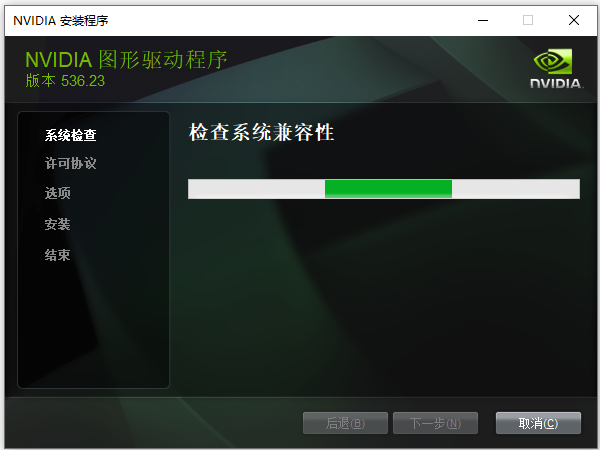
2. Windows Update から入手する: 通常、この方法でドライバーの更新プログラムを入手できますが、入手できない場合もあります。 Windows の設定で [更新とセキュリティ] オプションを開き、[更新プログラムの確認] ボタンをクリックする必要があります。利用可能な nvidia グラフィック カード ドライバーの更新プログラムがある場合は、オプションの更新プログラムに表示され、ダウンロードしてインストールすることを選択できます。
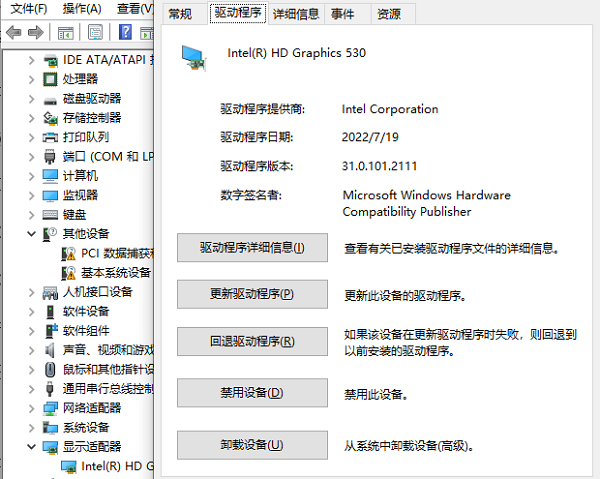
3. ドライバー ソフトウェアから取得する: これは比較的簡単な方法です。「ドライバー ライフ」を開いて「今すぐスキャン」をクリックするだけです。ソフトウェアはコンピューターのモデルを自動的に更新し、対応するグラフィック カード ドライバーを推奨します。「ドライバーのアップグレード」をクリックします。 」と表示され、インストールが完了するまで待ちます。
2. nvidia グラフィックス カードのコントロール パネルの設定
nvidia グラフィックス カードのコントロール パネルに入るには、いくつかの方法があります。
1. デスクトップ上で右クリック: これは最も簡単な方法で、デスクトップ上の空白領域を右クリックし、ポップアップ メニューで [nvidia コントロール パネル] を選択するだけで、コントロール パネル インターフェイスが開きます。
2. スタート メニューで検索: これは比較的簡単な方法で、スタート メニューに nvidia コントロール パネルと入力し、検索結果で nvidia コントロール パネルをクリックしてコントロール パネル インターフェイスを開くだけです。
3. コントロール パネルで見つける: これはより伝統的な方法で、コントロール パネルを開き、コントロール パネル内で nvidia コントロール パネルを見つけ、クリックしてコントロール パネル インターフェイスを開きます。
以上がゲームのパフォーマンスを最大化するために NVIDIA グラフィックス カードをセットアップするにはどうすればよいですか?の詳細内容です。詳細については、PHP 中国語 Web サイトの他の関連記事を参照してください。

